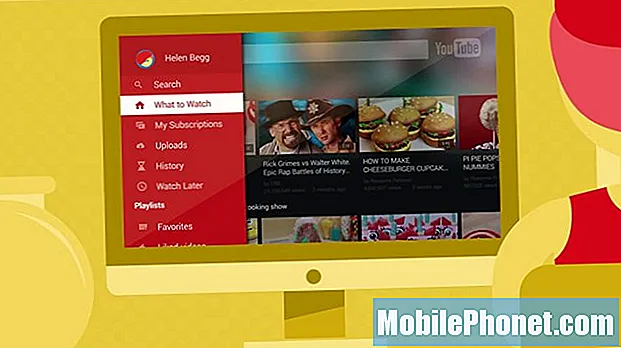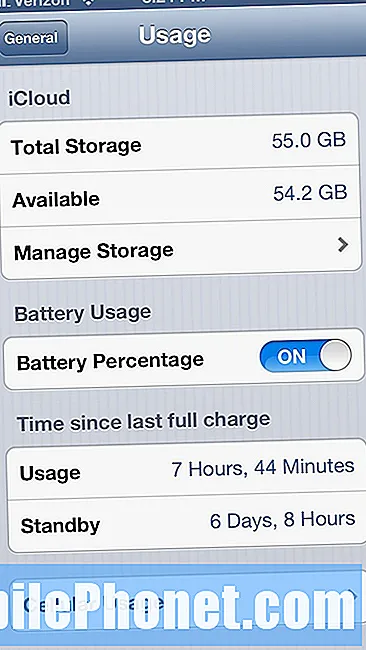Съдържание
- Проблем №1: Сензорите на Galaxy Note 5 се нуждаят от калибриране
- Проблем №2: Galaxy Note 5 продължава да губи връзка с мобилна мрежа
- Проблем # 3: Приложенията на Galaxy Note 5 отнемат много време за изпращане на съобщения | Проблем с бавната интернет връзка с Galaxy Note 5
- Проблем # 4: Galaxy Note 5 не може да използва клавиши по време на разговори
- Проблем №5: Galaxy Note 5 не може да инсталира системна актуализация
- Проблем # 6: Galaxy Note 5 продължава да показва екрана за грешка при прегряване
- Ангажирайте се с нас
Здравейте общност на Android. Представяме ви още една публикация # GalaxyNote5, която обхваща 6 други проблема, съобщени ни от някои читатели през последните няколко дни. Ако искате да посетите нашата основна страница за отстраняване на неизправности на Galaxy Note 5, моля следвайте тази връзка.
Проблем №1: Сензорите на Galaxy Note 5 се нуждаят от калибриране
И двамата със съпругата ми имаме бележка 5. Като цяло сме изключително доволни и имахме относително малко проблеми. Този, който телефонът ми има, е свързан с калибрирането. Харесва ми да използвам приложения за картографиране и звездни диаграми. Проблемът е в ориентацията на устройството. Мога да направя всички препоръчани действия за калибриране и това не решава проблема. Фабричното нулиране за други проблеми не направи никаква разлика. GPS диаграмата ще актуализира пътя, по който съм, но стрелката за посока ще бъде обърната към различен вектор. Той няма да се промени бързо по време на сесия, но ще се отклони с течение на времето. Когато използвам звездни карти, мога да бъда обърнат към Северната звезда, но диаграмата ще показва произволна информация за диаграмата. Опитах да използвам * # 0 * #, но той не прави нищо. Това се забелязва при използване на VR Gear. Ако гледам епизод или филм, ще трябва да регулирам позицията на екрана. Някакви други идеи за това как да калибрирате или поне да стабилизирате този дрейф? - Уейд
Решение: Здравей Уейд. Приложенията, предназначени за работа с VR Gear и подобни приспособления, обикновено използват комбинация от различни сензори, за да работят правилно. Тези сензори включват GPS, жироскоп, магнитен сензор (компас), а понякога и акселерометър. Те са вградени компоненти и могат да бъдат калибрирани само като отидете в сервизното меню на телефона си. Например, ако смятате, че компасът на телефона се нуждае от повторно калибриране, първо трябва да извадите сервизното меню и първо да изпълните тест на магнитен сензор. Ето как:
- Отворете на Samsung Galaxy Note 5 приложението Телефон.
- На клавиатурата наберете следния код: “*#0*#”Без кавичките.
- Изчакайте да се зареди сервизното меню.
- Докоснете „сензор“, за да видите различни стойности на сензора на вашата бележка 5.
- В долната част ще видите записа „Магнитен сензор“. Ако видите „0“ в кръга и текста „Need for Calibration“, тогава трябва да калибрирате компаса. В противен случай можете да го оставите или да докоснете бутона за самопроверка. Ще видите PASS след теста, ако компасът е добър.
Като потребител вие сте ограничени да правите самотестване на този сензор. Ако тестът казва PASS, това е индикатор, че компасът работи добре. Ако не стане, трябва просто да го приемете, или можете да замените телефона. Забравете за „други“ стъпки за отстраняване на неизправности на сензорите. Крайният потребител не може да направи нищо за това. Тези вградени сензори се калибрират фабрично от компютър, така че единственото решение за вас, ако смятате, че компасът на Note 5 ви действа, е да си вземете друг телефон.
Разбира се, има и фактор на приложението. Няма такова нещо като перфектно приложение, така че има вероятност опитът, който имате, да е свързан с приложението. Опитайте се да се свържете с разработчика на приложението, с което имате проблеми, за да може той да го разгледа. Разработчиците на платени приложения се стремят непрекъснато да подобряват своите продукти и един от начините да го направят е да получават обратна връзка от потребителите. Ако смятате, че си струва времето и усилията, говорете с разработчиците на приложения, така че проблемът ще бъде разгледан.
Проблем №2: Galaxy Note 5 продължава да губи връзка с мобилна мрежа
Взех този Samsung Galaxy Note 5 (SM-N920W8) от Канада. Това е използвано парче и го купих от моя приятел. Беше Бел като превозвач, но вече го отключих от Канада. Проблемът, с който се сблъсквам, е, че SIM картата ми не се открива през много време от деня. Понякога има мрежа, но в противен случай тя показва „Само спешни повиквания“. След това трябва да проверя и да търся отново мобилна мрежа. Също така го проверих от Samsung. Казаха, че телефонът е добре. Опитах се да сложа хартиения пълнеж, но ситуацията не се промени. Също така отидох в магазин Vodafone. Опитах се да сменя Sims. След смяната използвах SIM за още няколко минути от обикновено и след това мрежата беше загубена. Ако имате някакво решение, моля, кажете ми. - Dweet
Решение: Здравей Dweet. Ако Samsung е убеден, че телефонът работи добре, проблемът трябва да се крие в мрежата на вашия оператор. Проблем като този може да бъде причинен от редица фактори, така че трябва да се опитате да управлявате едно нещо в даден момент. Такива фактори могат да включват:
- софтуерен бъг
- проблемно приложение на трета страна
- лоша SIM карта
- повреден слот за SIM карта
- повредена / остаряла версия на основната лента
- неизвестен труден проблем
- проблем с безжичния оператор
Ако все още не сте го направили, препоръчваме ви да опитате да възстановите фабричните настройки на телефона, преди да се свържете с техническата поддръжка на вашия безжичен оператор. Фабричното нулиране трябва да се погрижи за всички проблеми с операционната система или приложението на трети страни. Уверете се, че сте наблюдавали телефона няколко часа след фабрично нулиране, за да разберете дали проблемът остава. Ако се случи, продължете с отстраняването на неизправности с вашия безжичен оператор. За да възстановите фабричните настройки на телефона си, изпълнете следните стъпки:
- Изключете напълно вашия Samsung Galaxy Note 5.
- Натиснете и задръжте първо силата на звука и бутоните Начало, а след това натиснете и задръжте клавиша за захранване.
- Задръжте трите бутона натиснати и когато се появи ‘Samsung Galaxy Note5’, отпуснете бутона за захранване, но продължете да държите останалите два.
- След като се покаже логото на Android, освободете както бутоните за увеличаване на звука, така и за начало.
- Известието „Инсталиране на системна актуализация“ ще се покаже на екрана за 30 до 60 секунди, преди екранът за възстановяване на системата на Android да бъде показан с неговите опции.
- Използвайте клавиша за намаляване на звука, за да маркирате опцията ‘Да - изтрийте всички потребителски данни’ и натиснете клавиша за захранване, за да го изберете.
- Когато процесът приключи, използвайте бутона за намаляване на звука, за да маркирате опцията ‘Рестартиране на системата сега’ и натиснете клавиша за захранване, за да рестартирате телефона.
- Рестартирането може да отнеме малко повече време, но не се притеснявайте и изчакайте устройството да се активира.
ЗАПОМНЕТЕ: фабричното нулиране ще изтрие всички потребителски данни, като снимки, видеоклипове, контакти и др. Уверете се, че сте създали резервно копие, преди да го направите.
Проблем # 3: Приложенията на Galaxy Note 5 отнемат много време за изпращане на съобщения | Проблем с бавната интернет връзка с Galaxy Note 5
Имам Samsung Note 5 и проблемът, с който се сблъсквам, има проблеми с достъпа до Интернет, както обикновено. Всички приложения трудно се свързват и мислех, че проблемът е в моя оператор, но опитах различни 3 оператора и все още същия проблем. Връзката на другите ми устройства е добра. Например, когато изпращам съобщение в Whatsapp, може да отнеме дори 30 минути, за да бъде изпратено и едва ли получавам съобщения от Whatsapp. Същото е и с приложението Instagram. Актуализирането на емисиите ми отнема повече от 5 минути. Мисля, че проблемът е свързан с актуализацията на Marshmallow. - 26cbcb
Решение: Здравейте 26cbcb. Ако проблемът е стартирал, след като сте инсталирали актуализация на Marshmallow, по-долу са описани стъпките, които можете да направите.
Избършете дяла на кеша. Кеш дялът е част от хранилището на телефона ви, която съхранява системния кеш, както и други файлове, свързани с всичките ви изтегляния. Понякога някои от файловете на това място се дублират, повреждат или остаряват, което води до всякакви проблеми. Проблеми обикновено възникват след инсталиране на системна актуализация, така че първото нещо, което искате да направите, е да изчистите кеша. Ето как се прави:
- Изключете напълно вашия Samsung Galaxy Note 5.
- Натиснете и задръжте първо силата на звука и бутоните Начало, а след това натиснете и задръжте клавиша за захранване.
- Задръжте трите бутона натиснати и когато се появи ‘Samsung Galaxy Note5’, отпуснете бутона за захранване, но продължете да държите останалите два.
- След като се покаже логото на Android, освободете както бутоните за увеличаване на звука, така и за начало.
- Известието „Инсталиране на системна актуализация“ ще се покаже на екрана за 30 до 60 секунди, преди екранът за възстановяване на системата на Android да бъде показан с неговите опции.
- Използвайте клавиша за намаляване на звука, за да маркирате опцията ‘wipe cache partition’ и натиснете клавиша за захранване, за да го изберете.
- Когато процесът приключи, използвайте бутона за намаляване на звука, за да маркирате опцията ‘Рестартиране на системата сега’ и натиснете клавиша за захранване, за да рестартирате телефона.
- Рестартирането може да отнеме малко повече време, но не се притеснявайте и изчакайте устройството да се активира.
Наблюдавайте телефона в безопасен режим. След като обновите системния кеш, но проблемът остава, следващото добро нещо, което трябва да направите, е да проверите дали проблемът с бавната връзка, който имате, се дължи на лоши приложения на трети страни. Това става, като първо стартирате телефона в безопасен режим и го наблюдавате известно време. Докато е активиран безопасен режим, всички приложения и услуги на трети страни ще бъдат блокирани, така че ако проблемът не възникне, това е доказателство, че приложението може да е виновно. Ето стъпките за това как да заредите вашата Бележка 5 в безопасен режим:
- Изключете телефона напълно.
- Натиснете и задръжте клавиша за захранване.
- След като се появи ‘Samsung Galaxy Note5’, отпуснете бутона за захранване и незабавно натиснете и задръжте бутона за намаляване на звука.
- Телефонът ще се рестартира, но натиснете бутона за намаляване на звука.
- След като телефонът приключи с рестартирането, в долния ляв ъгъл на екрана ще се покаже „Безопасен режим“.
- Вече можете да освободите бутона за намаляване на звука.
Избършете телефона с фабрично нулиране. Друга препоръчителна стъпка за отстраняване на неизправности за този проблем е фабричното нулиране. Това ще принуди телефона да върне всички настройки на софтуера в тяхното известно, работещо състояние. Ако след инсталирането на последната актуализация на системата се появи бъг, фабричното нулиране трябва да го премахне. Както в безопасен режим, искате да наблюдавате телефона няколко часа, за да видите дали телефонът вече може да използва интернет нормално. По време на периода на наблюдение, опитайте се да избягвате да инсталирате каквото и да било, освен приложенията, с които имате проблеми (Whatsapp и Instagram), така че ще забележите дали има някаква разлика.
- Изключете напълно вашия Samsung Galaxy Note 5.
- Натиснете и задръжте първо силата на звука и бутоните Начало, а след това натиснете и задръжте клавиша за захранване.
- Задръжте трите бутона натиснати и когато се появи ‘Samsung Galaxy Note5’, отпуснете бутона за захранване, но продължете да държите останалите два.
- След като се покаже логото на Android, освободете както бутоните за увеличаване на звука, така и за начало.
- Известието „Инсталиране на системна актуализация“ ще се покаже на екрана за 30 до 60 секунди, преди екранът за възстановяване на системата на Android да бъде показан с неговите опции.
- Използвайте клавиша за намаляване на звука, за да маркирате опцията ‘Да - изтрийте всички потребителски данни’ и натиснете клавиша за захранване, за да го изберете.
- Когато процесът приключи, използвайте бутона за намаляване на звука, за да маркирате опцията ‘Рестартиране на системата сега’ и натиснете клавиша за захранване, за да рестартирате телефона.
- Рестартирането може да отнеме малко повече време, но не се притеснявайте и изчакайте устройството да се активира.
ЗАБЕЛЕЖКА: Ако проблемът продължава дори веднага след фабрично нулиране, причината за проблема трябва да е или хардуерна природа, или лошо кодиране във версията на операционната система, която сте инсталирали. За да разрешите проблема, трябва да говорите с оператора си за това, за да може той да замени телефона или да ви посъветва как да се справите с инсталирания фърмуер.
Инсталирайте всички чакащи актуализации на системата и приложението. Тази стъпка трябва да се направи, ако проблемът няма да възникне веднага след фабрично нулиране. Ако проблемът не се върне след фабрично нулиране, това е индикация, че проблемът може да е бил въведен от несъвместимо приложение. Уверете се, че преинсталирате само приложения, които са 100% съвместими.
По принцип това, което искате да направите, е да определите кое от вашите приложения може да е проблематично. За да направите това, трябва да извършите следното:
- Инсталирайте приложение.
- Проверете дали е актуализиран или не (инсталирайте актуализация, ако е налице).
- Наблюдавайте телефона няколко часа.
- Направете същите стъпки за останалите си приложения.
Проблем # 4: Galaxy Note 5 не може да използва клавиши по време на разговори
Имам проблеми с това, че съм на повикване и НЕ мога да използвам каквито и да е клавиши, за да отида до някакви подкани. Какво мога да направя, за да поправя това? Следвах стъпките, които бяха на уебсайта, но не мога да намеря „Приложението за телефон“. Това се разстройва, тъй като не мога да направя много на телефона си с този проблем. Телефонът ми е бележка 5. Също така телефонът ми е Verizon, но по план ATT.
От началния екран докоснете иконата на приложения. Докоснете Настройки. В раздела Още докоснете Мениджър на приложения. Докоснете раздела Всички. Превъртете до и докоснете приложението Телефон. Докоснете Изчистване на кеша. Кешът на приложенията вече е изчистен. - Тера
Решение: Здравей Тера. Посоченото тук „приложение за телефон“ е основното приложение на Samsung, което използвате, когато се обаждате. Той трябва да бъде обозначен като „Телефон“ в диспечера на приложенията. Ако не можете да го намерите по някаква причина, опитайте да използвате друго приложение за телефон. Има много подобни приложения, които можете да получите безплатно в Google Play Store. Ако и това не помогне за отстраняването на проблема, извършете възстановяване на фабричните настройки (стъпки, предоставени по-горе), за да коригирате основния си проблем.
Проблем №5: Galaxy Note 5 не може да инсталира системна актуализация
Здравей Изтеглих актуализациите за бележката си 5 вчера, около 700 MB от тях. При подкана натиснах бутона за инсталиране и за известно време се появи зелената фигура, показваща, че инсталацията се извършва. Тогава знакът за Android започна да мига и продължи да го прави в продължение на няколко часа. Така че потърсих този проблем в Google и намерих блог, който предлага да рестартирам фабричните настройки по подразбиране, като натисна и задържа клавишите за сила на звука, дома и захранването заедно, докато не бъдете подканени да настроите телефона отново. Опитах това и стигнах до друг екран, който казваше, че ще персонализирам операционната система и попита дали искам да направя това. Казах „да“ и получих още един зелен знак за Android, който казва, че изтегля нещо и ме предупреждава да не изключвам данните (?) Е, това съобщение остана цяла нощ. Сега се върнах към първоначалния мигащ знак за Android и не мога да осъществя достъп или да използвам телефона си. Мислех, че би било безопасно да инсталирам актуализации. Какво да правя сега? - Кресуел
Решение: Здравей, Кресуел. Смятаме, че сте натиснали неправилния клавиш за сила на звука, като стартирате телефона, за да изтеглите режим, вместо да стартирате възстановяване (за да можете да възстановите фабричните настройки). Правилните стъпки за това как да възстановите фабричните настройки на телефона чрез режим на възстановяване са подробно описани по-горе. Ако телефонът ви остава блокиран в режим на изтегляне, направете меко нулиране, като изпълните следните стъпки:
- Натиснете и задръжте бутоните за захранване и намаляване на звука за 12 секунди.
- Използвайте бутона за намаляване на звука, за да превъртите до опцията за намаляване на звука.
- Натиснете бутона Начало, за да изберете. Устройството се изключва напълно.
След като телефонът се стартира нормално, опитайте да инсталирате актуализацията отново.
Проблем # 6: Galaxy Note 5 продължава да показва екрана за грешка при прегряване
Хей, момчета, ето какво мога да ви кажа. След като потърсих решения за проблема си. Разбрах, че изпитвам „Съжалявам, съобщенията са спрени“ Където това приложение се срива, когато се опитвам да получа снимка чрез текст и приложението е отворено. Тази част може да е димна завеса за истинския проблем, с който се занимавам. Оставих телефона си на леглото си за една нощ и той умря. Когато отидох да го заредя, символът за нормално зареждане на батерията с мълния вътре. След няколко секунди екранът се изключва, още няколко секунди дава същия екран. Опит за зареждане на приложението. Опитах се да задържа бутона за начало и бутона за заключване на екрана, когато се опитваше това. Получих съобщение, че телефонът се прегрява и се опитайте да изключите зарядното устройство и да го включите отново. Телефонът отвън не беше горещ. Може би съм издухал кондензатор или нещо друго вътре. Когато се опитвах да го накарам да работи и натискаше клавиша за начало и ключа за заключване, стигнах до интересен екран, където се казваше, че е възможна срив на операционната система и ако искам да го стартирам в (не мога да запомня тази важна дума) OS, за да натисна бутона за намаляване на силата на звука сега. Беше като потребителска ОС или различна ОС. Екранът беше целият син или може би зелен. Направих нулиране на системата, като задържах звука и бутона за начало. след това го включи. той се зареждаше в този момент. Когато отидох да го включа, той ми даде символа на батерията с термометър в него. казвайки, че е прегрял, предполагам. Дано сте виждали нещо подобно и преди. Благодаря, предполагам, че нейният Нуга може да е Marshmallow. Но актуализирах, когато поиска. но обикновено изчаквам седмица или две от него, като ми казва да актуализирам, преди да го направя. - Конър
Решение: Здравей Конър. Не знаем пълната история на телефона ви, за да кажем със сигурност дали проблемът се дължи на софтуерен проблем или лош хардуер. Опитайте се първо да направите основните стъпки за отстраняване на неизправности в софтуера, като например изтриване на кеш дяла, наблюдение в безопасен режим и възстановяване на фабричните настройки. Ако те не помогнат да разрешат проблема, особено екрана за прегряване, който получавате, най-вероятната причина трябва да е неизправност на хардуера. Нека хардуерът на телефона бъде проверен от Samsung или от специалист, за да разберете дали може да бъде поправен или не. Ако телефонът все още е покрит от гаранция за подмяна, настоятелно препоръчваме вместо него да го замените.
Ангажирайте се с нас
Ако сте един от потребителите, които срещат проблем с вашето устройство, уведомете ни. Ние предлагаме решения за проблеми, свързани с Android, безплатно, така че ако имате проблем с вашето устройство с Android, просто попълнете краткия въпросник в тази връзка и ние ще се опитаме да публикуваме нашите отговори в следващите публикации. Не можем да гарантираме бърз отговор, така че ако проблемът ви е чувствителен към времето, моля, намерете друг начин да разрешите проблема си.
Ако считате тази публикация за полезна, моля, помогнете ни, като разпространите думата сред приятелите си. TheDroidGuy също присъства в социалната мрежа, така че може да искате да взаимодействате с нашата общност в нашите страници във Facebook и Google+.